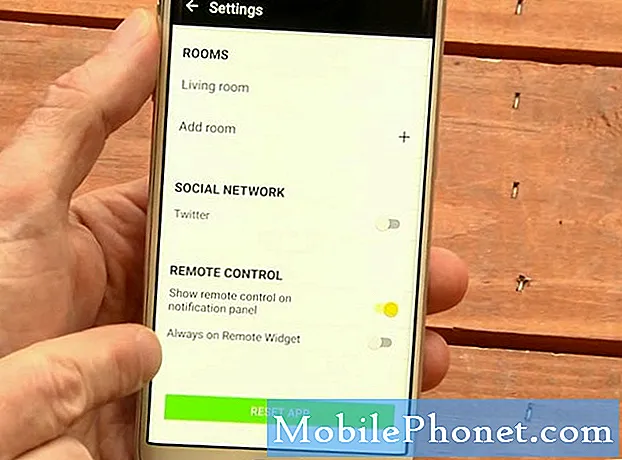Зміст
- Перезавантажте пристрій
- Завантажте останнє оновлення iOS 11
- Спробуйте бета-версію iOS 12
- Використовуйте Wi-Fi, коли можете
- Перевірте свої програми
- Оновлення YouTube
- Вимкнути вібрацію
- Керуйте відображенням
- Вимкнути підняти на пробудження
- Вбити фонове оновлення
- Уникайте динамічних фонів
- Вимкніть функцію відстеження фітнесу
- Використовуйте режим низького енергоспоживання і поставте його в центр керування
- Використовуйте режим літака
- Вимкнути віджети
- Припиніть вбивати свої програми
- Вимкніть допоміжне дотик
- Скинути всі налаштування
- Зменшити
- Відновити як Новий
- Купіть футляр для батарей або банк акумулятора
- Встановіть iOS 12.2 для кращої безпеки
Останнє оновлення Apple викликає проблеми зі злиттям акумуляторів для користувачів iPhone та iPad, і сьогодні ми хочемо показати вам, як швидко виправити пошкодження акумулятора iOS 11.
Оновлення iOS 11.4.1 виправляє кілька проблем з операційною системою Apple для мобільних пристроїв, але останнє оновлення програмного забезпечення компанії створює власні проблеми. Користувачі iPhone та iPad повідомляють про різноманітні проблеми, включаючи серйозний злив батарей.
Якщо під час роботи з iOS 11.4.1 (або іншої версії iOS 11) ви зіткнетеся з проблемами з часом автономної роботи, ви можете подумати про зменшення до старішої версії iOS 11.
Незважаючи на те, що зниження рейтингу, звичайно, є можливим, потрібно спробувати вирішити проблеми з часом автономної роботи, перш ніж відмовитися від останнього оновлення компанії Apple.
Наше керівництво по фіксації поганого iOS 11 батареї на iPhone, IPad і IPod Touch надасть вам деякі перевірені виправлення, а також деякі стратегії для використання, якщо ваш iPhone, IPad або IPod Touch батареї життя починає діяти вгору.
Деяким крокам тут потрібно лише кілька секунд вашого часу. Інші можуть зайняти більше часу. Ось кілька речей, які потрібно спробувати, перш ніж приймати телефон або планшет до місцевого (якщо у вас є) Apple Store.
Перезавантажте пристрій
Іноді простий перезапуск може допомогти вашому пристрою подолати аномальний заряд батареї. Якщо ви починаєте помічати дивний злив батареї iOS 11, спробуйте перезавантажити телефон або планшет. Тримайте кнопку живлення, проведіть пальцем і утримуйте кнопку живлення, щоб увімкнути його.
Завантажте останнє оновлення iOS 11
Якщо у вас виникли проблеми з iOS 11.0, iOS 11.0.1, iOS 11.0.2, iOS 11.0.3, iOS 11.1, iOS 11.1.1, iOS 11.1.2, iOS 11.2, iOS 11.2.1, iOS 11.2.2 , iOS 11.2.5, iOS 11.2.6, iOS 11.3, iOS 11.3.1 або iOS 11.4, спробуйте оновити до оновлення iOS 11.4.1 від Apple.
Я смію сказати, IOS 11.4.1 закінчилося моє питання про вбивство батареї
- ⌛ Stephie Graphics ⌛ (@cloudsteph) 10 липня 2018 року
Ну #iOS 11.4.1, що ви мені повернули назад в режим очікування. 8 годин і тільки 2% втрачено. #battery #apple не виконується. Використання tМоніторинг використання зараз 🤞🙏 @ 9to5mac pic.twitter.com/jk6DQnJ8Bw
- Джеймс (@GymGodders) 10 липня 2018 року
Деякі користувачі стверджують, що iOS 11.4.1 вирішив проблеми зі злиттям акумулятора, тому варто, якщо ви не змогли самостійно знайти виправлення.
Спробуйте бета-версію iOS 12
Якщо ви не можете дочекатися наступної версії iOS 11, спробуйте завантажити Apple iOS 12 beta.
Бета-версія iOS 12 - це рання версія оновленого оновлення IOS 12 від Apple (встановлена для випуску цієї осені), і вона має довгий список змін, включаючи поліпшення продуктивності.
У бета-версії виникають численні помилки, але є ймовірність, що це покращить час автономної роботи вашого пристрою. Ми працюємо на бета-версії iOS 12 на декількох пристроях, і ми ще не зіткнулися з проблемами з часом автономної роботи.
Якщо вас цікавить, ознайомтеся з нашим посібником із встановлення бета-версії iOS 12. Ви також хочете переглянути наші причини, щоб уникнути цього. Це може бути більше неприємностей, ніж варто.
Використовуйте Wi-Fi, коли можете
Використання даних стільникового зв'язку (LTE, 4G) може засмутити живлення телефону. Коли можна, використовуйте Wi-Fi. Він використовує менше енергії, ніж стільникова мережа.
Перевірте свої програми
Оновлення iOS від Apple не мають негативного впливу на час роботи від батареї, і є ймовірність, що це проблема, окрім операційної системи.
Відомо, що такі програми, як Facebook, підтягують час роботи від батареї, і є дуже хороший шанс, що ви отримали гниле яблуко на вашому iPhone або iPad. Програми та служби часто будуть діяти після великого випуску iOS.

Перш ніж робити що-небудь ще, перевірте свої програми. Перейдіть до налаштувань> Акумулятор і перевірте інструмент "Використання батареї". Він покаже вам, які програми найбільше пошкоджують акумулятор вашого пристрою.
Якщо ви помітили, що програма зливає тонну акумулятора, спробуйте видалити програму, щоб дізнатися, чи покращиться ситуація. Ви завжди можете повторно встановити його, якщо визначите, що це не джерело стоку.
Якщо ви хочете зберегти програму, спробуйте встановити останню помилку, щоб дізнатися, чи допоможе це. Розробники будуть розгортати оновлення підтримки iOS 11, і вони повинні допомогти продуктивності.
Оновлення YouTube
За деякими даними, для деяких користувачів iOS 11 програма YouTube надавала серйозний злив батареї. Якщо під час використання програми ви помітили надзвичайно заряд батареї, вам потрібно буде припинити використання або оновити програму за допомогою останнього виправлення помилок. Версія 12.45 усуває проблему з використанням акумулятора.
Якщо час роботи акумулятора швидко знижується під час використання YouTube, і ви впевнені, що це не пов'язано з тим, наскільки ви його використовуєте, оновіть програму.
Вимкнути вібрацію
Ваш пристрій може вібрувати, коли Ви отримуєте телефонний дзвінок або повідомлення. Ці сповіщення корисні, але вони роблять апаратне забезпечення в телефоні роботою, і ця робота потребує живлення.
Якщо ви добре, без вібрацій, ви завжди можете використати мелодію дзвінка, щоб сповістити вас про нові повідомлення та дзвінки, спробуйте вимкнути їх. Це може допомогти.
Для цього скористайтеся пунктом меню Параметри> Звуки та увімкніть функцію Вібрувати під час дзвінка та Вібрувати при тихому режимі. Ви також хочете перейти до кожного окремого звуку та вібрації та переконатися, що вібрація (розташована у верхній частині екрана) встановлена на значення жодного.
Керуйте відображенням
Дисплей може бути вбивцею акумулятора, якщо ви не керуєте ним належним чином.
Датчики у вашому iPhone або iPad автоматично настроюють екран у певних умовах освітлення. Іноді ці датчики працюють як рекламуються. Іноді їх немає. Якщо ваш екран яскравий без причини, ви могли б коштувати собі деякий час автономної роботи.
Якщо ви вирішили, спробуйте вручну налаштувати дисплей відповідно до умов освітлення. Для цього потрібно вимкнути автоматичну яскравість.
Перейдіть у меню Параметри> Загальні> Спеціальні можливості> Відобразити приміщення> Авто-яскравість> Вимк. Після його вимкнення потрібно вручну налаштувати яскравість екрана. На щастя, це просто на iOS 11.
Просто перетягніть центр керування (проведіть пальцем вгору з нижньої частини телефону) і налаштуйте екран, як потрібно. Ви також можете налаштувати його у програмі "Налаштування".
Вимкнути підняти на пробудження
Функція Raise to Wake для iOS 11 зручна, але вимкнення може заощадити кілька процентних балів за батарею.
Якщо вам не потрібен ваш екран для автоматичного ввімкнення кожного разу, коли ви приймаєте пристрій, перейдіть до програми "Налаштування"> "Дисплей і яскравість" і вимкніть функцію "Підняти на будити".
Ви завжди можете ввімкнути його, якщо ви не побачите жодного покращення часу роботи акумулятора вашого пристрою.
Вбити фонове оновлення
Функція "Оновлення додатків для iOS" дозволяє оновити ваші програми у фоновому режимі, щоб показати вам останні дані, коли ви їх відкриваєте. Це гарна привітання, але це також ресурсна свиня.
Більшість людей, можливо, не потребують цієї функції. Щоб вимкнути його, перейдіть у меню Налаштування> Загальні> Оновлення фонового додатка> та вимкніть його для програм, які не використовуються.
Ви також можете повністю вимкнути функцію оновлення фонових зображень, якщо ви не бажаєте переглядати список програм один за одним. Якщо у вас є тонни додатків, процес може бути вкрай нудним.
Ви завжди можете знову ввімкнути цю функцію, якщо ви не помітили жодного прибутку.
Уникайте динамічних фонів
Анімовані шпалери виглядають чудово, але вони можуть вичерпати батарею вашого пристрою. Якщо ви хочете заощадити акумулятор, потрібно використовувати статичні фони. На щастя, iOS 11 доставляє нові статичні шпалери.
Вимкніть функцію відстеження фітнесу
Ваш iPhone поставляється з копроцесором руху, який може відстежувати ваші кроки та інші дії. Якщо ви намагаєтеся залишатися у формі, ми зрозуміємо, чи хочете ви зберегти цю функцію. Якщо ви не використовуєте свій телефон для відстеження фітнесу, відключіть відстеження.
Для цього вгору в налаштуваннях додаток і натисніть "Конфіденційність". Звідти виберіть Motion & Fitness і вимкніть функцію фітнес-відстеження. У цьому меню також можна вимкнути будь-які програми, перелічені нижче.
Використовуйте режим низького енергоспоживання і поставте його в центр керування
Режим низького енергоспоживання iOS 11 допоможе вам заощадити час автономної роботи, і це функція, з якою ви хочете ознайомитися, якщо ви ще цього не зробили.
Режим низького енергоспоживання існує вже кілька років, але ми все ще чуємо від людей, які його не використовують, або не знають, про що ми говоримо.
У корпусі з гайкою, режим низького енергоспоживання вимикає функції, які можуть виснажувати акумулятор. Наприклад, Hey Siri, автоматичне завантаження та отримання пошти. Можна вмикати та вимикати режим низького енергоспоживання у будь-який час.

Налаштуйте центр керування iOS 11.
Щоб зробити це, перейдіть у меню Параметри> Акумулятор> Режим низького енергоспоживання> і увімкніть його, коли потрібно заощадити кілька процентних пунктів. Ми також рекомендуємо помістити його в Центр керування для легкого доступу.
IOS 11 від Apple дозволяє налаштувати Центр керування (меню, яке з'являється, коли Ви прокручуєте вгору від нижньої частини екрана). Ми рекомендуємо зберігати ярлик для режиму низького енергоспоживання в Центрі керування для легкого доступу.
Для цього перейдіть у меню Параметри> Центр керування> Налаштувати елементи керування та торкніться зеленого знаку плюс біля режиму низького енергоспоживання.
Використовуйте режим літака
Якщо ви починаєте помічати швидкий злив батареї, увімкніть режим літака.
Режим польоту, доступ до якого можна отримати за допомогою програми "Налаштування" або Центру керування, знищує всі з'єднання, включаючи Bluetooth, дані стільникового зв'язку та Wi-Fi.
Якщо ви перебуваєте в зоні, де працює серпант, ваш телефон буде працювати над тим, щоб отримати сигнал. Коли ваш телефон працює, акумулятор, ймовірно, виснажується. Режим літака запобігає цьому.
Вимкнути віджети
Віджети в iOS 11 знаходяться в усьому світі, і вони можуть зіпсувати час автономної роботи, якщо ви не будете обережні.
Якщо ви не використовуєте віджети або просто хочете отримати на них ручку, проведіть пальцем праворуч, поки ви перебуваєте на головному екрані пристрою.
На цьому екрані прокрутіть весь шлях до нижньої частини віджетів і виберіть Редагувати. Це кругова піктограма. Тепер ви повинні побачити список служб і програм. Це ваші віджети. Щоб вимкнути віджет, торкніться червоного кола білою лінією та торкніться Видалити.
Вимкніть стільки, скільки захочете.
Припиніть вбивати свої програми
Хоча вам може виникнути спокуса вимкнути програми для економії заряду батареї, Apple каже, що закриття програм на екрані багатозадачності не допоможе.
Це буде важкою звичкою розірвати для деяких з вас, але якщо ви можете керувати, ви можете побачити позитивний ефект.
Вимкніть допоміжне дотик
Функція допоміжного дотику iOS 11 може виснажувати акумулятор вашого пристрою. Якщо вам не потрібен допоміжний дотик на своєму пристрої, спробуйте вимкнути його.
Щоб вимкнути допоміжне дотик, перейдіть у меню Параметри> Загальні> Доступність> AssistiveTouch і вимкніть його.
Скинути всі налаштування
Після того, як ви вичерпали ці варіанти, настав час вийти з ядерної зброї. По-перше, рекомендуємо скинути налаштування.
Для цього перейдіть до Установки> Загальні> Скинути> Скинути всі налаштування, а потім введіть свій пароль, якщо у вашому пристрої активовано один.
Процес може зайняти кілька хвилин, і він відновить налаштування пристрою до заводських налаштувань, тому переконайтеся, що всі паролі Wi-Fi підходять, оскільки пристрій забуде їх.
Зменшити
Якщо у вас був великий досвід роботи з попередньою версією iOS 11, можна спробувати зменшити розмір пристрою, щоб перевірити, чи це покращує час автономної роботи пристрою.
Ми зібрали посібник щодо зниження рейтингу, який допоможе вам виконати дії, необхідні для переходу до старішої версії iOS 11.
Apple дуже швидко закриває ці лазівки, тому зниження рейтингу не завжди буде можливим.
Відновити як Новий
Якщо ви володієте своїм iPhone або iPad на деякий час, можна спробувати відновити пристрій із резервної копії. Або, якщо ви відчуваєте себе дуже амбіційним, спробуйте відновити пристрій як новий.
Ви можете зробити це за допомогою iTunes або iCloud і залежно від вашого рівня кваліфікації та ситуації, це може зайняти більше 30 хвилин.
Купіть футляр для батарей або банк акумулятора
Якщо ви готові витрачати гроші на вдосконалення акумулятора, ви можете подумати про покупку футляра для акумулятора або банку акумулятора.
Є тонну варіантів батареї випадку там, і наш список кращих iPhone випадках ви отримаєте на правильному шляху.
Якщо ви вважаєте за краще не прикривати свій телефон громіздким корпусом, а корпуси акумуляторів громіздкі, ви можете вибрати банк акумуляторів.
Батареї акумуляторів - це невеликі і легкі гаджети, які надають вам кілька зарядів. Один такий пристрій, акумуляторна батарея RAVPower може дати вам шість повних зарядів iPhone.
Також слід звернути увагу на Powerstation плюс Mini та Anker Powercore 20100.
4 причини не встановити IOS 12.2 і 9 причин ви повинні